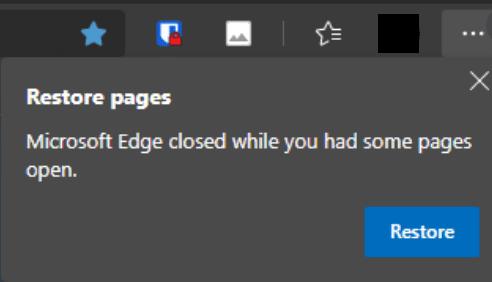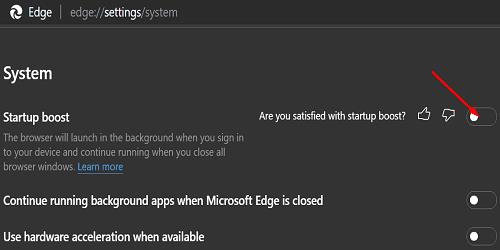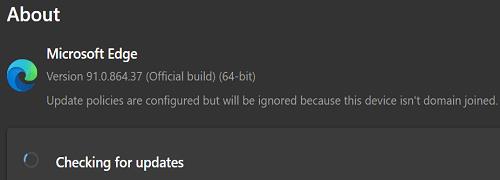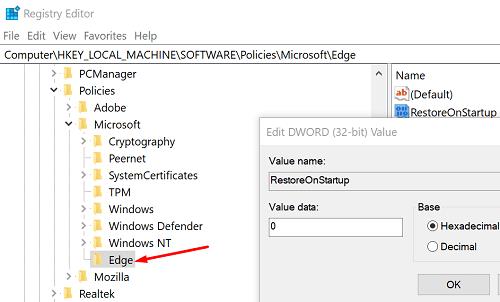Moderne computerprogrammer er designet omkring ideen om brugervenlighed. Deres algoritmer forsøger at forudsige og forudsige din adfærd, fremtidige handlinger og behov. Det er grunden til, at du bliver bedt om at gendanne dine Microsoft Edge-sider, efter at browseren lukkede eller gik ned uventet. Nå, mange brugere hader faktisk disse meddelelser og vil gerne deaktivere dem. Hvis du vil forhindre Edge i at bede dig om at gendanne sider, skal du følge trinene nedenfor.
Hvordan får jeg Edge til at stoppe med at bede mig om at gendanne sider?
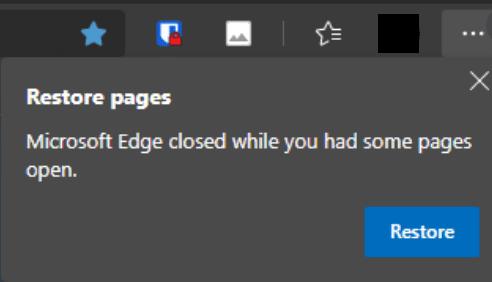
Luk browseren eller tryk på Esc
Hvis du har travlt, og du gerne vil af med notifikationen så hurtigt som muligt, skal du blot lukke browseren. Start derefter Edge igen, og kontroller, om meddelelsen "Gendan sider" er væk. Alternativt kan du også trykke på Escape-tasten uden nødvendigvis at lukke browseren.
Næste gang du lukker Edge, skal du sørge for at gøre det korrekt. Brug X-knappen eller tryk Alt + F4 for at lukke browseren, før du logger af.
Men hvis Edge skubber disse meddelelser hver gang du starter browseren, så er dette højst sandsynligt en fejl. Vi er sikre på, at Microsoft snart vil lappe det.
Deaktiver Startup Boost
Start Edge, og klik på Flere muligheder (de tre prikker).
Naviger derefter til Indstillinger og vælg System .
Find indstillingen Startup Boost , og sluk den.
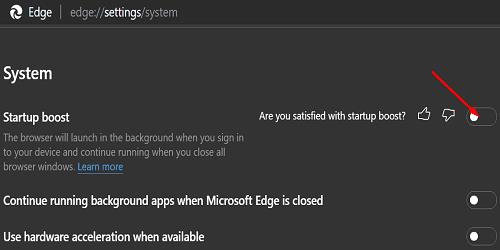
Opdater Edge
Brugere har i lang tid klaget over den irriterende og næsten påtrængende "Gendan sider". Nogle af de seneste Edge-opdateringer inkluderer specifikke tweaks rettet mod disse prompter. Så klik på Flere muligheder , gå til Hjælp og feedback og klik derefter på About Edge for at søge efter opdateringer.
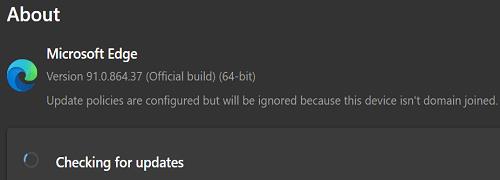
Deaktiver RestoreOnStartup registreringsdatabasenøglen
Du kan også justere dit registreringsdatabase og deaktivere den funktionalitet, der automatisk gendanner de sider, der ikke lukkede korrekt.
Skriv regedit i Windows-søgefeltet, og dobbeltklik på registreringseditoren.
Naviger derefter til
HKEY_LOCAL_MACHINE\SOFTWARE\Policies\Microsoft\Edge
Find RestoreOnStartup- posten, og dobbeltklik på den.
Rediger dens værdi fra 1 til 0 (nul).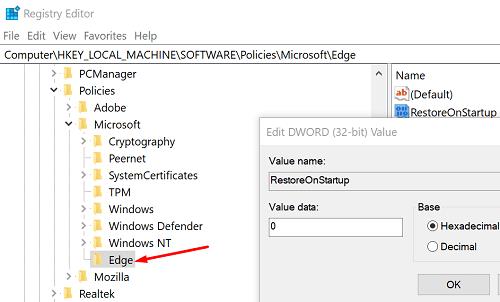
Genstart Edge og kontroller resultaterne.
⇒ Bemærk : Hvis nøglerne og indtastningerne ovenfor ikke er synlige under Policies\Microsoft, skal du oprette dem manuelt.
Konklusion
Hvis Edge sender meddelelsen "Gendan sider", indikerer dette, at browseren ikke lukkede korrekt. Så sørg for at lukke den korrekt ved at klikke på X-indstillingen eller trykke på Alt + F4, før du logger af. Hvis du har mistanke om, at dette er en fejl, skal du slå Startup Boost fra og opdatere browseren. Har disse tips hjulpet dig med at løse problemet? Fortæl os det i kommentarerne nedenfor.
Ændringerne vil være gældende, så snart du genstarter Microsoft Edge. Men nogle gange gælder det kun, når du genstarter din computer.